标签:
我整合了网上许多装双系统的方法,同时对各种网上版本会出现的问题进行了总结,图片来自网上,允许我偷一下懒,哈哈。。。
假设电脑上已经装好win10系统;步骤如下:
第一部分:制作u盘启动盘
第一步:下载centos的iso文件,可以去官网下载;
第二步:下载UltraISO(软碟通)软件到电脑上,并安装好,可以先试用或者网上找个注册码注册一下;
第三步:点击菜单栏的“打开”按钮(如下图);

第四步:找到下载好的 centOS ISO镜像文件,选定该文件打开,如下图:

第五步:看下图:
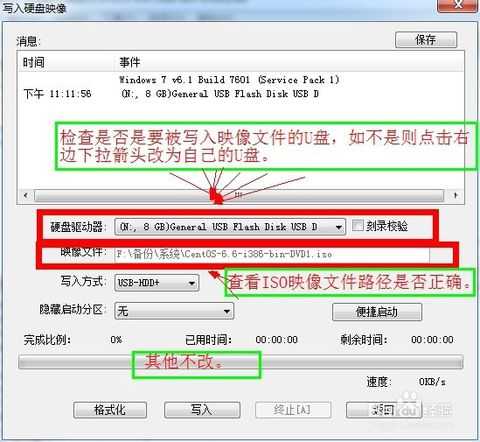
第六步:确认无误后,点击“写入”。如提示不能写入,则先点击“格式化”,再点击“写入”。等待写入完成……点击返回。关闭软碟通。【至此,centOS系统安装U盘就制作好了。】这里注意一个问题,刻录好后,删除刻录u盘根目录的Packages文件夹,拷贝CentOS-7.0-1406-x86_64-DVD.iso到U盘根目录。我的U盘是8GB,实质只有7.43GB,当写入了镜像文件后,发现已经没有地方再放入镜像了,所以我们才会把packages文件夹删除了,这是为什么删除Packages文件夹的原因;所以最好选择16g的u盘,这样先使用ultraiso 刻录镜像至U盘内(刻录时选择格式化成FAT32格式);然后再将centos的iso文件拷贝到u盘里,这样就有空间了,而且也不用删除刻录u盘根目录的Packages文件夹。安装时更省心。
第七步:点击我的电脑,右键"管理",然后选择"磁盘管理",如下图:
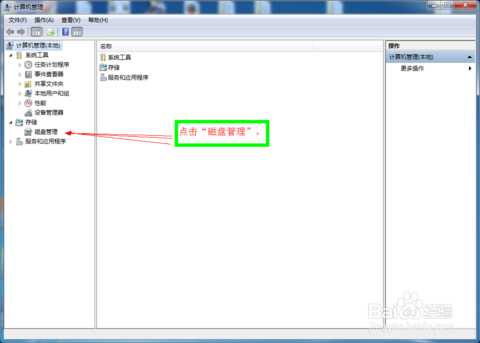
第八步:
进入磁盘管理后,将磁盘分分区出空白分区来,例如,D盘还有100g的空白区,可以右键然后删除卷,选择50g删除,如果D盘不够,可以从其他盘分一点空白分区。最后在安装时,空白的分区会自动放在一起;
第二部分:安装centos;
1:重启,按F12(不同电脑不同按键)出现如下界面:这个时候有些电脑可能会出现USB的legacy和 uefi两种安装导向,如果选择legacy,则会出现如下界面:
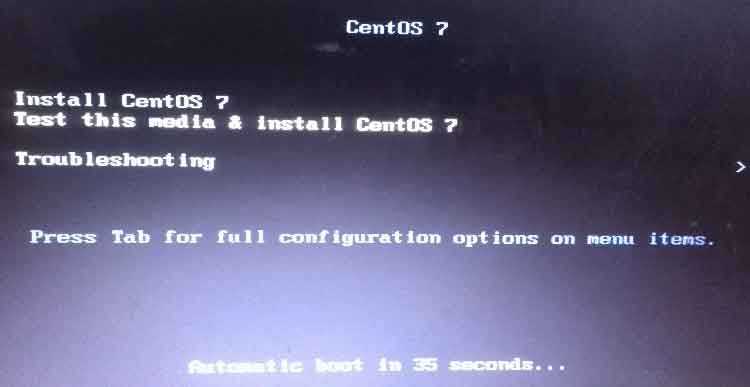
此时按下Tab键,会出现如下界面:

看到最下面的一行英文,然后做如下修改:将命令修改为:>vmlinuz initrd=initrd.img linux dd quiet 改好之后回车,然后就会列出你的设备列表了,在这个列表里面,不懂Linux的我都能很清楚的辨认哪个是我的U盘,不信你看下面这张图:
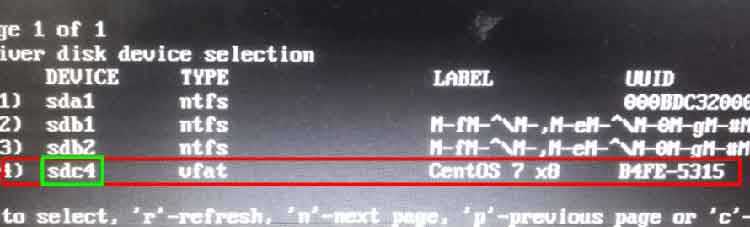
很明显,sdc4就是我的U盘了,当然你得看看你自己的到底是什么,然后记下来之后就可以直接关机了(因为我曾经试着在这里按提示输入序号,没想到之后是个死循环,不知道是哪里出错了还是怎么地,所以我后来直接关机)。
2:重启之后,跟1一样,再次按tab键,然后将底下的命令改成:>vmlinuz initrd=initrd.img inst.stage2=hd:/dev/sdc4 quiet,注意sdc4,当然不同的电脑u盘可能不一样。
改好后回车,然后就是安装界面了;
(刚才讲到的如果选择uefi界面,网上好多教程都可能用这个,而且会这么写:可能会让你按e进入编辑界面,
出现可以编辑的文字
Setparams ‘Install CentOS7’
Linuxefi /images/pxeboot/vmlinuzinst.stage22=hd:LABEL=CentOS\x207\x20x
\86_64 quiet
Initrdefi /images/pxeboot/initrd.img
Ctrl+x 启动,Ctrl+c 进入grub命令行,ESC退出回到菜单,TAB列出可能补全。
‘c’进入grub命令行,然后将
Linuxefi /images/pxeboot/vmlinuzinst.stage22=hd:LABEL=CentOS\x207\x20x
\86_64 quiet 改成 Linuxefi /images/pxeboot/vmlinuzinst.stage22=hd:/dev/sdb4 quiet
其实这些教程都没有讲怎么找到你的u盘的盘符,然后看的人就随便输入dev/sd... 然后启动,然后等了好久出现的界面可能是这样“Warning: /dev/root does not exist, could not boot,然后网上的教程都这么说
dracut:/# ls
dracut:/# cd/dev
dracut:/dev# ls
列出一些sda sda2 sdb sdb1.....什么的,还是看不懂,其实是这些教程都简化了,因为没有将怎么找盘符,所以我建议用我的前一种方法,或者如果你知道自己的u盘盘符那也可以用uefi。。。)
这样就可以安装好双系统了;
当然还有可能出现在进入centos安装界面时,当你验证时说,无法使用磁介质安装。其实可以选择从u盘里导入镜像iso文件安装;这样就可以了。
标签:
原文地址:http://www.cnblogs.com/caiyineng/p/4906572.html